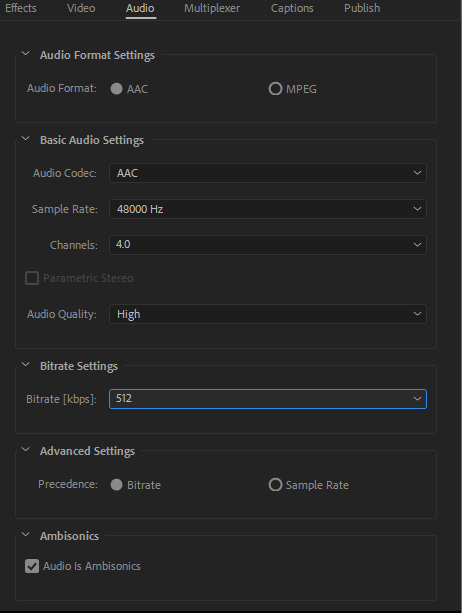Requisitos de YouTube sobre estándares de formato de vídeo y audio panorámicos.
https: //support.google.com/youtube/answer/6395969?co=GENIE.Platform%3DDesktop&hl=en
El audio panorámico grabado con Insta360 Pro cumple este requisito.
Inicie Premiere CC 2018, cree una nueva secuencia y seleccione en la sección VR un preset con la opción Ambisonic. Esta opción se explica en la nota que se muestra en el lado derecho. Dice lo siguiente:
Para editar archivos de vídeo VR monoscópicos en formato equirrectangular 2:1 a 29.97 frames por segundo con 4 canales de audio Ambisonic a 48 kHz (16 bits).
Nota: Asegúrese de que la opción de pista de audio predeterminada "Multichannel Mono Media" está configurada como "Adaptive" en las preferencias de audio de Premiere Pro.
Esto garantiza que los archivos de audio Ambisonic se gestionan adecuadamente como archivos adaptativos multicanal._
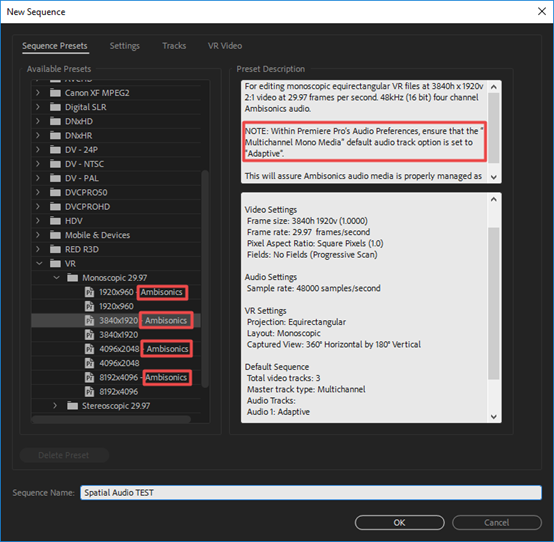
Establezca "Multichannel Mono Media" como "Adaptive" en las preferencias de audio.
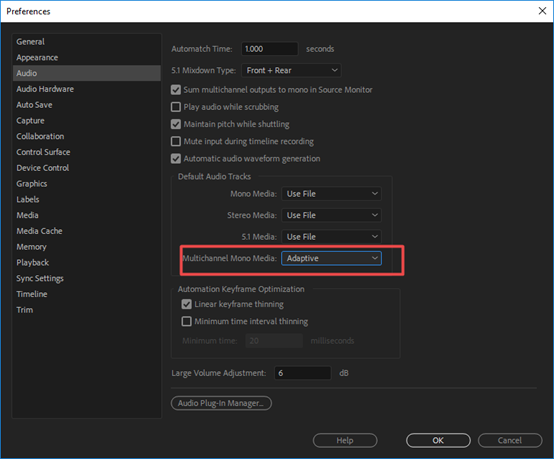
Tenga en cuenta que Insta360 Stitcher permite exportar audio WAV junto con audio panorámico al exportar para que pueda aplicar efectos ambisónicos y editarlos en pistas de audio separadas en Premiere. Importe los archivos de vídeo y de audio (archivos de audio espacial del H2N y archivos de audio exportados por Insta360 Stitcher) y sincronice. Una vez completada la sincronización puede continuar con el siguiente paso. Durante la edición, todos los audios panorámicos deben estar en la misma pista. Además, las pistas panorámicas no deben compartirse con otros tipos de audio.
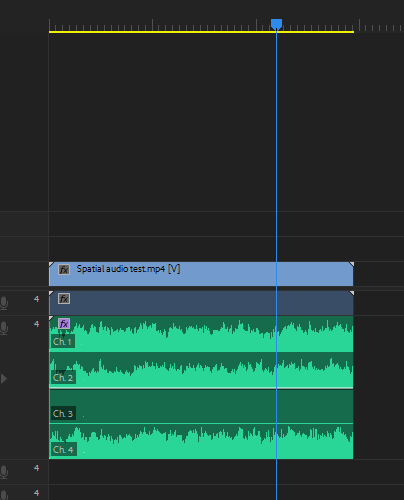
Inicie el Audio Track Mixer.
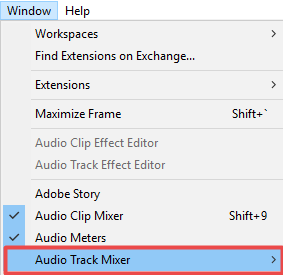
Abra Binauralizer-Ambisonics para obtener una vista previa del efecto de sonido y asegurarse de que la dirección de audio coincida con la dirección de la imagen de vídeo. Tenga en cuenta que este efecto debe desactivarse para exportar vídeos.
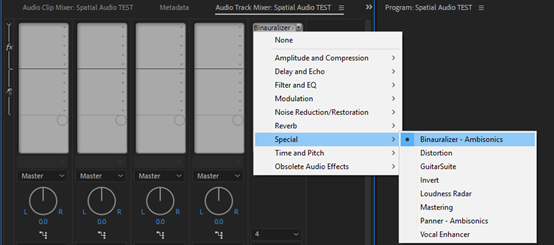
Rote y previsualice el vídeo para asegurarse de que el audio coincide con la imagen.

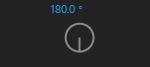
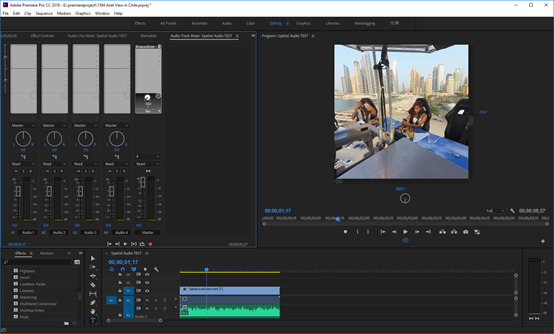

Si no coinciden, puede usar el efecto de edición de dirección de audio Panner-Ambisonics sobre la pista de audio panorámico.
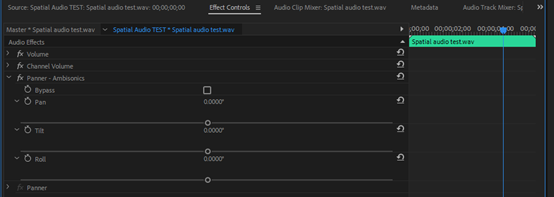
Cuando el efecto de sonido está activado, puede ajustar las tres direcciones: pan, tilt y roll. Después de ajustar la orientación del audio para que coincida, asegúrese de desactivar Binauralizer-Ambisonics antes de exportar el vídeo.
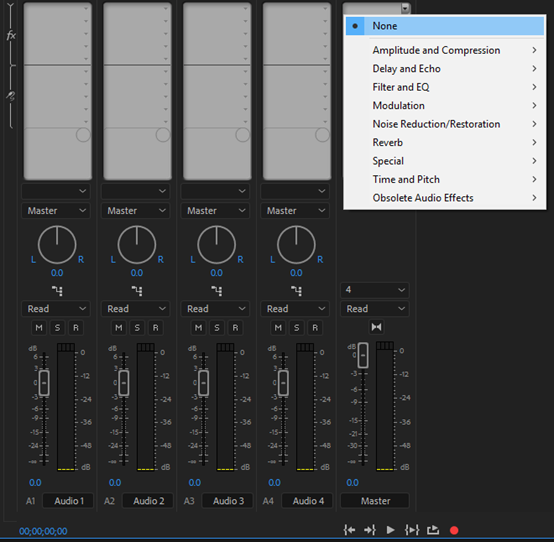
Pulse Ctrl + M para exportar. Asegúrese de que el preset coincida con su proyecto de vídeo en la pantalla de exportación. En este caso, debe ser «VR Monoscopic Match Source Ambisonics».
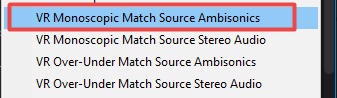
Asegúrese de que otras configuraciones no entran en conflicto con la configuración de la secuencia y de que la codificación es H.264.
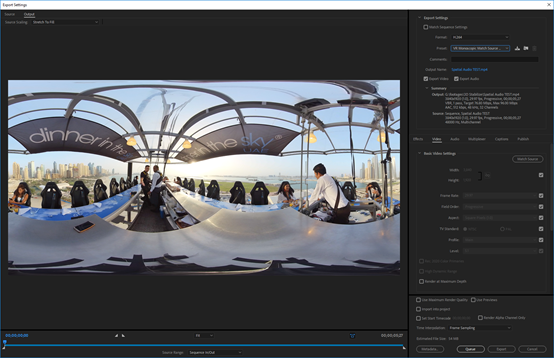
Elija un bitrate adecuado en función de la resolución. Para video 4K recomendamos utilizar un bitrate de 40 Mbps o más. Asegúrese de que "Video is VR" y "Monoscopic" están seleccionados.
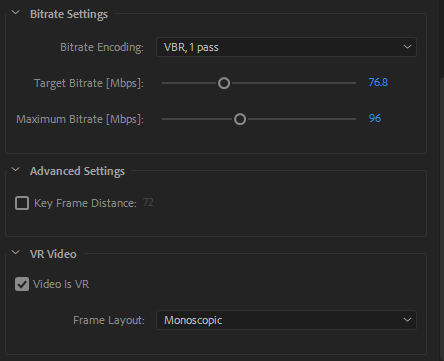
En la configuración de Audio seleccione AAC. Confirme que la frecuencia de muestreo es 48000 Hz, el número de Canales es 4.0,
y el Bitrate es 512 kpbs. Seleccione "Audio is Ambisonics". Esta configuración cumple con los estándares requeridos.